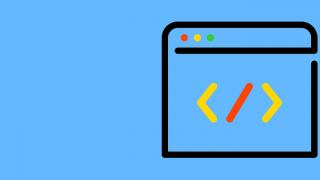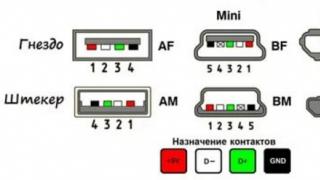Aplikacionet po lëvizin në re. Shërbimet e transmetimit si Netflix dhe Spotify janë të mëdha. Dhe pothuajse secili prej nesh është i varur nga rrjetet sociale.
Ekziston vetëm një gjë që është gjithmonë e pakënaqshme - plani aktual tarifor.
Me planet e pakufizuara të të dhënave, shumica e përdoruesve të smartfonëve janë të mbërthyer me një mori opsionesh për të zgjedhur, gjë që ndonjëherë e bën përdorimin e të dhënave më shumë dhimbje sesa gëzim. Kushdo që ka kaluar pragun e të pakufizuarit e di këtë ndjenjë.
Por nëse jeni në Android, keni pak më shumë hapësirë për lëvizje falë opsioneve që kufizojnë të dhënat. Me konfigurimin e duhur, do ta gjeni veten duke përdorur të dhëna me një ritëm shumë më të ngadaltë - aq sa mund të jeni në gjendje të përmirësoni në një plan më të lirë.
Zbut aplikacionet e uritura për energji
Pavarësisht nëse i përdorni ato në mënyrë aktive apo jo, aplikacionet pëlqejnë të konsumojnë të dhënat tuaja të shkarkimit. Ata kontrollojnë për përditësime, shfaqin reklama dhe përditësojnë përmbajtjen e përdoruesit në sfond. Qëllimet e mira janë të lavdërueshme, por në shumicën e rasteve, këto gjëra shterrojnë rezervat e të dhënave. Është koha për të zbutur këto aplikacione.Përditëso aplikacionet vetëm me Wi-Fi
Hyni në Dyqanin e Google Play dhe trokitni lehtë mbi "Menu > Cilësimet > Përditësimet automatike të aplikacioneve". Këtu, sigurohuni që të jetë zgjedhur "Përditësimet automatike të aplikacioneve vetëm përmes Wi-Fi". Ju gjithashtu keni mundësinë të çaktivizoni përditësimet automatike të aplikacioneve, por kjo është më pak e preferueshme pasi duhet të mbani mend që të përditësoni manualisht aplikacionin.
Cilësimet e të dhënave në aplikacion
Për t'ju dhënë një përvojë më të mirë, shumë aplikacione i bëjnë ping serverit në sfond për të kontrolluar për përditësime në përmbajtjen e tyre. Për shembull, Google rezervon fotografitë dhe videot ndërsa i shkrep ato dhe një aplikacion tjetër mund të vendoset për të përditësuar informacionin tënd bankar.
Këto komoditete janë të rëndësishme, por ato kanë një kosto, prandaj është më mirë të shkoni te cilësimet e aplikacioneve tuaja dhe të çaktivizoni opsionet e konsumit të të dhënave që nuk janë absolutisht të nevojshme.

Kufiri i të dhënave në sfond
Edhe aplikacionet që nuk i lejoni të rregullojnë cilësimet e të dhënave tuaja mund të shkarkojnë të dhëna në sfond. Në Ice Cream Sandwich dhe në versionet e mëvonshme të Android, një mënyrë për të zbuluar se cilat aplikacione po pengojnë përdorimin e të dhënave tuaja është të shkoni te Cilësimet > Përdorimi i të dhënave dhe të lëvizni poshtë për të parë një listë të aplikacioneve me statistikat shoqëruese të përdorimit të të dhënave.
Pastaj klikoni mbi shikimin e të dhënave të aplikacionit në përdorim dhe shikoni dy numrat pranë grafikut me byrek. "Sfondi i parë" i referohet të dhënave të përdorura kur jeni duke përdorur në mënyrë aktive aplikacionet, ndërsa "Sfondi" bazohet në të dhënat e përdorura kur aplikacioni po ekzekutohet në sfond.
Nëse vëreni se një aplikacion po përdor shumë të dhëna në sfond, lëvizni poshtë dhe kontrolloni kutinë e zgjedhjes "Limitoni të dhënat e sfondit". Vetëm kini parasysh se ky cilësim anashkalon çdo sjellje konfliktuale të aplikacioneve (për shembull, aplikacionet që mund të përditësojnë informacionin e llogarisë bankare çdo disa orë).
Marrja paraprake dhe memorizimi
Meqenëse kufizimi i të dhënave është bërë një domosdoshmëri për shumicën e pronarëve të smartfonëve, zhvilluesit kanë filluar të prezantojnë opsione që i bëjnë aplikacionet më pak të uritur për të dhëna. Hidhini një sy këtyre opsioneve - ato mund t'ju shpëtojnë nga shumë probleme.Po ngarkon paraprakisht përmbajtjen e aplikacionit të transmetimit
Ndërsa bëhemi më të kujdesshëm në lidhje me reduktimin e përdorimit të të dhënave celulare, më shumë aplikacione po ofrojnë memorie (ose ngarkim paraprak), duke ju lejuar të shkarkoni përmbajtje përmes Wi-Fi dhe ta shikoni atë në një kohë të mëvonshme. Spotify, për shembull, i lejon përdoruesit të shkarkojnë listat e luajtjes. YouTube gjithashtu ngarkon abonime dhe video në listën tuaj "Shiko më vonë".

Shumica e aplikacioneve që ofrojnë ngarkim paraprak janë ato që kanë më shumë nevojë për të. Pra përdorni ato. Shkoni te menyja e cilësimeve të çdo aplikacioni (veçanërisht aplikacionet e mediave të transmetimit) për të parë nëse ky opsion është i disponueshëm. Për më tepër, mund të zbuloni se aplikacioni ju lejon të zvogëloni cilësinë e transmetimit ndërsa përdorni një lidhje celulare për të marrë të dhëna.
Shkarko skedarët vetëm përmes Wi-Fi
Nëse nuk doni të hiqni dorë nga shkarkimi i këngëve, filmave ose skedarëve të mëdhenj kur përdorni një lidhje celulare, atëherë mund të ketë kuptim të shkarkoni skedarë ndërsa ka një rrjet Wi-Fi afër.
Ruajtja e hartave në memorie para udhëtimit
Me veçorinë e re të Hartave jashtë linje, Google tani ju lejon të ruani memorien e hartave. Procesi i shkarkimit do të marrë pak kohë dhe do të kërkojë hapësirë ruajtëse, por pasi të shkarkohet harta, do të mund ta shikoni dhe lundroni pa përdorur një lidhje të dhënash. .
Kontrollo cilësimet e sinkronizimit
Me sinkronizimin e automatizuar, Google siguron që llogaria juaj të përditësohet me çdo ndryshim. Fatkeqësisht për shërbimet e të dhënave (dhe jetëgjatësinë e baterisë), kjo do të thotë se telefoni juaj do të jetë vazhdimisht duke pinguar serverët për të kontrolluar ngarkimin e përmbajtjes së re. Ka disa mënyra për ta kufizuar këtë.Rregullimi i imët i parametrave të sinkronizimit
Kur krijoni konfigurimin e telefonit tuaj, ndoshta keni zgjedhur sinkronizimin e llogarisë. Si parazgjedhje, gjithçka është konfiguruar për t'u sinkronizuar, duke përfshirë gjëra të tilla si Photos, Play Store, Google dhe aplikacione të tjera. Nuk ju nevojiten domosdoshmërisht të gjithë këta elementë sinkronizimi - veçanërisht të dhëna të rënda si fotografitë.
Për të konfiguruar cilësimet e sinkronizimit, shkoni te "Cilësimet> Llogaritë> Google" dhe zgjidhni një llogari. Këtu, zgjidhni kutitë pranë artikujve që nuk janë të rëndësishëm gjatë sinkronizimit. Përsëriteni të njëjtën gjë për të gjitha llogaritë.
Pas kësaj, ju mund të sinkronizoni manualisht llogaritë tuaja duke vizituar aplikacionet e tyre përkatëse.
Çaktivizoni përkohësisht sinkronizimin
A po shkoni larg? A jeni ulur në tavolinën tuaj? Parandaloni që telefoni juaj të sinkronizojë të dhënat duke e fikur, qoftë nga paneli i njoftimeve ose duke shkuar te Cilësimet > Statistikat > Menyja > zgjidhni "Sinkronizimi automatik i të dhënave".
Zvogëloni ngarkesën e të dhënave të shfletuesit
Nëse shfletimi në internet është arsyeja kryesore për konsumin e trafikut - ky nuk është lajm. Disa faqe interneti nuk janë ende të optimizuara për pajisjet celulare, ndërsa të tjera humbasin trafikun për reklama.Përgjigja e thjeshtë për këto probleme është kompresimi i të dhënave. Ai i lejon faqet e internetit që fillimisht të kompresojnë të dhënat në cloud përpara se t'i dërgojnë në telefonin tuaj, duke reduktuar ndjeshëm madhësinë e skedarit të shkarkimit.
Megjithatë, ka disa disavantazhe. Së pari, edhe nëse të dhënat tuaja janë të koduara dhe anonime, shfletuesi duhet të përpunojë veprimet tuaja gjatë kompresimit. Jo të gjithë janë të lumtur për këtë.
Së dyti, ndonjëherë kompresimi nënkupton sakrifikimin e cilësisë, me faqet e internetit të modifikuara pak.
Sidoqoftë, ekziston një opsion për ata që kanë një plan të shtrenjtë të dhënash (ose një lidhje të ngadaltë). Opera, një shfletues shumë i dashur, është një aplikacion i tillë që ofron kompresim të të dhënave. Thjesht shkoni te menyja e cilësimeve për të mundësuar kompresimin. Pas një përdorimi, Opera do t'ju tregojë se sa të dhëna keni kursyer.
Përveç kësaj, Onavo Count ofron zgjidhje të ngjashme, por duke inkorporuar miniaplikacione, duke ju lejuar të monitoroni përdorimin e të dhënave tuaja në kohë reale në çdo kohë.
Kompresimi i informacionit të aktivitetit
Si një mjet i fundit absolut, Onavo Extend ofron një aplikacion që ngjesh në mënyrë aktive pothuajse të gjitha të dhënat hyrëse. Për shembull, mesazhet me email janë thjeshtuar, faqet e internetit janë të ngjeshura në anën e serverit dhe fotot janë optimizuar sa më shumë që të jetë e mundur.
Mbajeni këtë aplikacion në sirtarin e aplikacionit tuaj nëse keni nevojë të kurseni trafikun e të dhënave.
Sfondiaplikacionet/proceset quhen, të cilat funksionojnë në modalitetin e sfondit (të fshehura nga përdoruesi).
Disa prej tyre nuk përdoren nga përdoruesi, gjithsesi konsumojnë burimet e sistemit dhe, në përputhje me rrethanat, zvogëlojnë efikasitetin e përdorimit të pajisjeve, disa thjesht mbushin shiritin e detyrave, desktopin dhe listën e programeve të instaluara.
Disa nga këto programe janë shërbime të ndryshme që nisen nga sistemi operativ. Për shkak të shkathtësisë së tij, sistemi operativ ekzekuton një numër të madh aplikacionesh, disa prej të cilave nuk do t'ju nevojiten kurrë në mënyrë specifike. Përveç kësaj, disa nga aplikacionet e sfondit nga ana e tyre lëshojnë aplikacionet e tyre në sfond, të tilla si MS Office. Heqja e aplikacioneve që nuk i përdorni do të ndihmojë në përshpejtimin e nisjes së sistemit dhe lirimin e fuqisë kompjuterike.
ctrl+alt+del)
2.3 Nëpërmjet Msconfig (SCU)
2.4 Nëpërmjet regjistrit të Windows (regedit)
3. Shërbimet e sfondit, faqet dhe proceset e tjera
4. Sillni pajisjen tuaj në qendrën e shërbimit për riparime
1. Llojet bazë të aplikacioneve në sfond
Mund të shikoni aplikacionet që ekzekutohen në shiritin e detyrave të Windows. Si rregull, këta janë menaxherë të ndryshëm shkarkimi, antivirusë, "daemon", "magjistarë" dhe shërbime të tjera të dobishme dhe jo aq të dobishme. Ato që nuk janë aq të mira përfundojnë në kompjuterin tuaj në mënyra të ndryshme: si një "shtesë" për skedarët e shkarkuar nga Interneti, kur instaloni programe të ndryshme duke përdorur metodën "default", etj. Marrja e disa minutave për të çaktivizuar aplikacionet dhe shërbimet e panevojshme mund të përmirësojë performancën e harduerit tuaj. Shërbimet e sfondit konkurrojnë me detyrat e përdoruesit për memorie, duke rritur numrin e thirrjeve në skedarin e faqes, duke ulur kështu efikasitetin e të gjithë sistemit.
2. Mënyrat për të zbuluar dhe hequr proceset e sfondit
Për të parë listën e aplikacioneve që hapen automatikisht, shtypni .
Programet "të ndershme" pasqyrohen këtu, ju mund t'i hiqni ato nga fillimi duke klikuar me të djathtën - "fshini", ndërsa vetë programi NUK fshihet, ai thjesht ndalon ngarkimin automatikisht kur fillon Windows; . Programet e tjera në sfond po "fshihen" dhe ne duhet të jemi në gjendje t'i gjejmë ato.
Kushtojini vëmendje shiritit të detyrave të kompjuterit tuaj (zakonisht në këndin e poshtëm të djathtë). Ka shkurtore për programet që nisen si parazgjedhje
Në këtë rast, ne shohim menaxherin e shkarkimit uTorrent, agjentin e përditësimit 2GIS, Skype, emulatorin e diskut DAEMON Tools lite dhe të tjerë.

Fig.2. Lista e programeve në shiritin e detyrave
Programet që shohim në shiritin e detyrave mund të shkarkohen duke shtypur tastin e duhur:



Fig.3. Mbyllja (shkarkimi) i programeve
Koment: kur përdorni butonin Dalje, Dalje Procesi i shkarkimit fillon përsëri kur dritaret riniset. Nëse duhet ta fikni përgjithmonë, përdorni msconfig, regedir.
2.2 Përdorimi i menaxherit të detyrave ( ctrl+alt+del)
Duke hapur Windows Task Manager (duke shtypur Ctrl+Alt+Delete), mund të shikoni listën e shërbimeve në sfond. Windows bën dallimin midis aplikacioneve të përdoruesve dhe shërbimeve të sistemit. Në skedën "Aplikimet" mund të shihni programet që ekzekutohen, në skedën "Proceset" ekziston një listë e shërbimeve të sistemit dhe komponentëve të aplikacionit.

Fig.4. Menaxheri i detyrave, skeda e aplikacioneve
Butoni Fund detyrës mund të përdoret për të vrarë një program ose proces
Në listën e proceseve mund të shihni të njëjtat programe që pamë në shiritin e detyrave dhe më shumë. Për shembull, komponenti explorer.exe është Windows Explorer i njohur dhe iexplore.exe është shfletuesi i Internet Explorer.
Fig.5. Task Manager, skeda Proceset
Modulet që nuk ju nevojiten mund të hiqen duke klikuar " Mbyllni procesin" Ju mund të fshini me siguri proceset:
TweakUI (tweakui.cpi) - mjeti i konfigurimit të sistemit operativ;
MS WebCheck Monitor (loadwc.exe) – konfiguron Microsoft Explorer në nisjen e parë;
ShedulingAgent (mstask.exe) - programuesi i detyrave (nëse nuk përdoret);
Microsoft Office Wrapper (osa.exe) - përshpejtues i nisjes për programet MS Office;
File Open (findfast.exe) - përshpejton kërkimin në dokumentet e zyrës
Internat.exe - treguesi i paraqitjes së tastierës;
System Tray (systray.exe) është një program që krijon ikona në zonën e sistemit të Taskbar.
Koment: Procesi i shkarkimit fillon përsëri kur Windows riniset. Nëse duhet ta fikni përgjithmonë, përdorni msconfig ose regedir.
2.3 Nëpërmjet MSCONFIG (SCU)
Në Windows, ekziston një mjet i veçantë Shërbimi i konfigurimit të sistemit (SCU). Mund të niset duke specifikuar MSCONFIG në linjën e nisjes së programit Start ->Run. Është i thjeshtë dhe i lehtë për t'u përdorur dhe ju lejon të menaxhoni aplikacionet që ekzekutohen. Shërbimi përmban disa skeda që lejojnë përdoruesit të ndryshojnë parametrat e nisjes së OS.
Informacioni që na nevojitet ndodhet në skedën "Fillimi" dhe përmban një listë të aplikacioneve që fillojnë kur niset Windows. Në këtë skedë mund t'i çaktivizoni sipas nevojës.
Programet, lista e të cilave ne shohim në SCU, fshihen atje. SCU ju lejon të rritni ndjeshëm performancën e sistemit në mënyrë eksperimentale dhe të hiqni të gjitha gjërat e panevojshme. Pasi të gjeni një program që nuk ju nevojitet, mund ta hiqni atë nga lista e shkarkimeve në panelin SCU.

Fig.6. Shërbimi SCU (MSCONFIG)
2.4 Nëpërmjet regjistrit të Windows (regedit)
Programet që regjistrohen në regjistrin e sistemit kur ngarkohen mund të hiqen duke përdorur programin REGEDIT (shkurtore e tastierës fitoj + r, ekipi regedit.exe). Si gjithmonë, përpara se të bëjmë ndryshime të mëdha në sistem, ne bëjmë një kopje rezervë dhe, si gjithmonë, e bëjmë këtë vetëm kur jemi plotësisht të sigurt në aftësitë tona. Më shpesh, programe të tilla ndodhen në degë HKEY_LOCAL_MACHINE\SOFTWARE\Microsoft\Windows\CurrentVersion\Run. Heqja nga programi kryhet duke fshirë linjën përkatëse të regjistrit.
Fatkeqësisht, jo të gjitha programet mund të hiqen duke përdorur metodat e listuara më sipër. Microsoft nuk do t'ju lejojë të fshini, për shembull, Windows Messenger. Ky program mjaft i padobishëm është instaluar si parazgjedhje dhe nuk është i dukshëm në dialogun Shto ose Hiq Programet e Panelit të Kontrollit. Nëse dëshironi të hiqni një nga këto programe, do t'ju duhet të redaktoni skedarin SYSOC.INF, i cili ndodhet në C:\WINDOWS\INF default. Për ta bërë këtë, së pari gjeni titullin , i cili përmban opsione për ngarkimin e komponentëve të ndryshëm të Windows. Ato që përmbajnë parametrin "fsheh"- paneli Shto/Hiq Programet nuk është i dukshëm, për shembull mesazhe = msgrocm . dll , Ocentry , mesazhe . inf , fshehin ,7 në rastin e Messenger, pas heqjes së këtij parametri, komponenti bëhet i dukshëm në panelin Shto ose Hiq Programet.
3. Shërbimet e sfondit, faqet dhe proceset e tjera
Përveç aplikacioneve dhe proceseve në sfond, ka edhe faqe sfondi, shërbime etj., por për to do të flasim herën tjetër.
Në këtë artikull unë vazhdoj temën e optimizimit të kompjuterit tuaj sot, ne do të ndalojmë disa programe që funksionojnë në sfond për të shpejtuar dhe përdorur kompjuterin tuaj.
Në mësimin e fundit, ne çaktivizuam programet që nga fillimi (nëse nuk e keni lexuar këtë mësim, ju këshilloj të filloni atje), duke rritur kështu performancën dhe tani do të çaktivizojmë shërbimet e Windows që funksionojnë në sfond.
Secila prej këtyre shërbimeve mund të jetë ose sistem ose palë e tretë, por të gjitha ato hanë një pjesë të vogël të burimeve të sistemit nëse mendoni se ka disa dhjetëra prej tyre, ngarkesa rritet ndjeshëm.
Sigurisht, në shumicën e rasteve, programet e sistemit që funksionojnë në sfond nevojiten për funksionimin normal të kompjuterit, por ka disa që nuk nevojiten fare dhe nuk ka gjasa t'i nevojiten askujt.
Kur çaktivizoni veten, duhet të jeni jashtëzakonisht të kujdesshëm kur çaktivizoni çdo proces, duhet të dini se për çfarë është përgjegjës në mënyrë që të mos dëmtoni OS. Më poshtë do të jap një listë të vogël të asaj që mund të përjashtohet dhe çfarë mund të kalohet në modalitetin manual.
Cilat programe mund të çaktivizoj?
Për ta bërë këtë ju duhet të identifikoheni Menaxhimi i Shërbimit duke klikuar me të djathtën në shkurtoren My Computer, e cila ndodhet në desktopin tuaj, ose në menynë Start, zgjidhni Computer. Në menynë që shfaqet, zgjidhni Kontrolli

pastaj klikoni mbi Shërbimet dhe aplikacionet dhe pika e fundit Shërbimet. Këtu mund të shihni të gjitha programet e nevojshme dhe të panevojshme që funksionojnë në sfond, unë kam më shumë se 150 të tilla!

Para së gjithash, ju këshilloj të shikoni të gjithë listën dhe të gjeni disa programe të njohura që mund të keni instaluar dhe thjesht t'i çaktivizoni ato.
Për shembull: klientët torrent µTorrent ose BitComet ju mund t'i çaktivizoni me siguri, përveç nëse sigurisht shpërndani disa skedarë ditë e natë. Programi Skype(Skype) nëse telefononi një herë në muaj, atëherë pse do të harxhojë burime çdo ditë?
Gjithashtu me programet e tjera, nëse nuk ka nevojë për punën e tij çdo minutë, mos ngurroni ta ndaloni atë. Mos e ngatërroni në asnjë mënyrë, çaktivizimi i një programi nuk do të thotë se nuk do të funksionojë në të ardhmen! Kur ju nevojitet, thjesht niseni atë nga shkurtoret siç bëni zakonisht.
Modaliteti i sfondit është një modalitet gatishmërie, domethënë, programi është gjithmonë në punë, megjithëse nuk përdoret.
Dhe së fundi, lista që premtova Shërbimet e Windows të cilat mund të çaktivizohen me siguri ose të kalojnë në modalitetin manual.
Kontrolli prindëror– fiket
KtmRm për koordinatorin e transaksioneve të shpërndara- me dorë
Rregullimi adaptiv- çaktivizimi i ndriçimit është i nevojshëm vetëm për pronarët e PC. me sensorin e integruar të dritës për të rregulluar automatikisht ndriçimin e monitorit
Konfigurimi automatik i WWAN– çaktivizoni nëse nuk keni module CDMA ose GSM
Firewall i Windows– çaktivizoni nëse antivirusi juaj e ka këtë shërbim
Shfletuesi i kompjuterit– përkthejeni manualisht kur nuk përdorni rrjetin lokal
Shërbimi IP mbështetës– fiket
Hyrja dytësore– çaktivizoni ose me dorë
Menaxheri i lidhjes me qasje automatike në distancë– çaktivizoni ose me dorë
Menaxheri i printimit– fikeni nëse nuk e përdorim printerin
Windows Defender– çaktivizoni, një shërbim krejtësisht i panevojshëm
Koordinator i Transaksioneve të Shpërndara– fiket
Moduli i Mbështetjes NetBIOS– çaktivizoni, por me kusht që të mos ketë rrjet lokal (lidhja e 2 kompjuterëve ose më shumë)
Vendosja e një serveri të desktopit në distancë– fiket
Mbështetje Bluetooth- ne e fikim, nuk mendoj se kjo është e rëndësishme tani.
Shërbimi i ngarkimit të imazhit të Windows (WIA).– nëse përdorni një skaner, nuk prekni asgjë
Shërbimi i kontrollit të largët të Windows– fiket
Shërbimi i Desktopit në distancë– fiket
Smartcard– fiket
Shërbimi i hyrjes në tablet PC– fiket
Regjistri në distancë- gjithçka është përgjithësisht e keqe këtu, ekziston një mendim se kjo është një lloj dere e hapur për një virus që mund të ndryshojë regjistrin e sistemit. Patjetër çaktivizoni
Faks– e fikim, i takon krejtësisht të shkuarës.
Për të çaktivizuar një shërbim, klikoni dy herë mbi të me butonin e majtë të miut, do të hapet një dritare ku ndryshojmë vlerën Lloji i nisjes nga Automatic në Disabled pastaj Stop//Apply//OK. Kështu sillemi me çdo shërbim që nuk na pëlqen.

Kjo është lista e shërbimeve për të cilat kam mundur të mësoj, do të jem i lumtur nëse dikush mund ta shtojë atë në komentet e këtij artikulli.
Kjo përfundon këtë artikull, por tema e optimizimit duhet të vazhdojë, pajtohuni në përditësimet në mënyrë që të mos e humbisni atë dhe artikuj të tjerë pasues.
Valery Semenov, moikomputer.ru
Kemi folur shumë se si të reduktojmë përdorimin e të dhënave celulare në Android, por çka nëse interneti në shtëpi është gjithashtu i kufizuar? Kjo është veçanërisht e vërtetë nëse pajisja juaj Android konsumon një sasi të madhe të dhënash në sfond. Android ju lejon të kufizoni transferimin e të dhënave për rrjetet Wi-Fi si dhe për internetin celular.
Si të kufizoni transferimin e të dhënave për rrjetet Wi-Fi në Android Nougat
Nëse jeni duke përdorur versionin më të fundit të Android në telefonin tuaj, atëherë gjithçka është e thjeshtë. Procesi mund të ndryshojë pak në varësi të prodhuesit të telefonit tuaj, por duhet të jetë i ngjashëm.
Së pari, shkoni te menyja e cilësimeve. Këtë mund ta bëni duke tërhequr poshtë panelin e njoftimeve dhe duke shtypur ikonën e ingranazhit.
Pastaj klikoni në "Transferimi i të dhënave".

Në fund do të gjeni seksionin "Wi-Fi". Këtu do të shihni se sa të dhëna janë përdorur gjatë lidhjes me rrjetin Wi-Fi. Klikoni në butonin "Kufizimet e trafikut" (emri mund të ndryshojë në varësi të prodhuesit).

Do të shihni një listë të rrjeteve Wi-Fi. Rrëshqitni çelësin për rrjetet për të cilat dëshironi të kufizoni përdorimin e të dhënave.

Si të kufizoni transferimin e të dhënave për rrjetet Wi-Fi në Android Lollipop dhe Marshmallow
Nëse jeni duke përdorur një telefon me Android 5.x Lollipop ose 6.x Marshmallow, kufiri i të dhënave për rrjetet Wi-Fi është paksa i ndryshëm, por gjithsesi shumë i lehtë për t'u bërë. Për të filluar, tërhiqni panelin e njoftimeve dhe klikoni në ingranazhin për të hyrë në cilësimet. Në disa pajisje, do t'ju duhet të tërhiqni dy herë panelin e njoftimeve.

Nga këtu, shkoni te Transferimi i të Dhënave.

Si parazgjedhje, do të shfaqet përdorimi i të dhënave celulare. Klikoni në butonin në menunë e sipërme djathtas.
Në këtë artikull, ne do të kuptojmë se cilat aplikacione në sfond janë në Android, për çfarë shërbejnë dhe si t'i çaktivizojmë ato.
Cilat janë aplikacionet në sfond në Android
Programet e sfondit ekzekutojnë procese në sfond që janë të padukshme për pronarin e pajisjes. Aplikacioni duket se është i mbyllur, por gjithsesi konsumon burimet e sistemit, zë hapësirë në RAM dhe redukton jetëgjatësinë e baterisë së pajisjes. Procese të tilla fillojnë pa dijeninë tuaj dhe funksionojnë në sfond - prandaj emri i tyre. Në përgjithësi ka arsye të mira për ekzekutimin e këtyre proceseve - mund të jetë sinkronizimi, marrja e të dhënave të vendndodhjes ose aktivitete të tjera që lidhen me qëllimin e aplikacionit.
Por jo të gjitha proceset e sfondit janë të nevojshme. Për shembull, ne përdorim disa aplikacione jashtëzakonisht rrallë dhe proceset e panevojshme të sfondit vetëm ngarkojnë pajisjen në mënyrë të panevojshme. Sistemi Android ka mjete të integruara me të cilat gjithmonë mund të shihni se cilat aplikacione funksionojnë në sfond, sa memorie harxhojnë dhe si ndikojnë në karikimin e baterisë.
Për të parë se cilat procese të sfondit po ekzekutohen aktualisht, duhet të:
- Aktivizo te cilësimet modaliteti i zhvilluesit
- Zgjidhni artikullin e menysë " Statistikat e procesit»
- Zgjidhni aplikacionin
Në dritaren që hapet, do të shihni të gjitha informacionet mbi aplikacionin e zgjedhur të sfondit.



Ju gjithashtu mund të shihni se cilat programe dhe sa ndikojnë ato në konsumin e baterisë së pajisjes suaj. Për ta bërë këtë, shkoni te cilësimet e baterisë dhe zgjidhni artikullin e menysë " Përdorimi i baterisë" Do të merrni një listë në të cilën, në rend zbritës, ka aplikacione që ndikojnë negativisht në nivelin e baterisë.



Cilat programe në sfond në Android mund të çaktivizohen
Dy llojet kryesore të aplikacioneve që ndoshta nuk dëshironi të funksionojnë në sfond janë lojërat kur nuk i luani dhe luajtësit e muzikës kur nuk dëgjoni muzikë. Shikoni edhe proceset e tjera të sfondit. Nëse nuk ju nevojitet ky aplikacion për momentin, atëherë mund ta mbyllni me siguri procesin.
Vetë aplikacionet e nevojshme për funksionimin e pajisjes nuk do t'ju lejojnë të mbyllni proceset e tyre në sfond, kështu funksionon sistemi Android. Por mos mbyllni aplikacionet e sfondit të sistemit dhe ato që përdorni vazhdimisht. Nëse, për shembull, mbyllni proceset e rrjeteve sociale dhe të mesazheve të çastit, do të ndaloni marrjen e njoftimeve për mesazhe të reja. Shumica e aplikacioneve dhe shërbimeve, emrat e të cilëve fillojnë me "Google" nuk duhet të mbyllen gjithashtu. Këtu janë proceset më të rëndësishme të Google:
- Kërkimi në Google
- Shërbimet e Google Play
- Sinkronizimi i Kontakteve të Google
- Tastiera e Google
- Dyqani i Google Play
Ju ose mund të çaktivizoni procesin e sfondit ose të detyroni të mbyllni plotësisht aplikacionin.
- Për të çaktivizuar një proces sfondi, duhet të shkoni te menyja " Statistikat e procesit» zgjidhni atë që ju nevojitet dhe klikoni « Ndalo»
- Për të ndaluar me forcë aplikacionin, duhet të shkoni te menyja " Menaxheri i aplikacionit» zgjidhni atë që ju nevojitet dhe klikoni » Ndalo»

Vetë disa aplikacione nisen automatikisht në sfond edhe pas mbylljes. Për t'i "vënë në gjumë" ju mund të përdorni Gjelbëroj. Ky mjet parandalon që aplikacionet të nisin automatikisht. Nëse pajisja juaj ka të drejta ROOT, mund të hiqni plotësisht aplikacionet e panevojshme nga fillimi. Mund të lexoni se si të merrni të drejtat ROOT në artikullin tonë tjetër.
Çfarë duhet të bëni nëse keni çaktivizuar programet e sfondit në Android që ju nevojiten?
Nëse keni çaktivizuar aksidentalisht proceset e sistemit ose proceset e sfondit që ju nevojiten thjesht, thjesht aktivizoni ato përsëri ose rindizni pajisjen - vetë sistemi do të mundësojë gjithçka që është e nevojshme për punë.